O Word para a Web agora permite adicionar sua reação a comentários e respostas. Esse recurso foi iniciado com Like como o primeiro tipo de reação disponível com outros tipos de reação a seguir.
Adicionar uma reação
-
Selecione um comentário existente em um Word para o documento Web ou adicione um novo comentário.
-
Selecione o botão Como reação (botão polegar para cima) no canto superior direito do cartão de comentário. Se necessário, você pode selecionar novamente para remover sua reação.
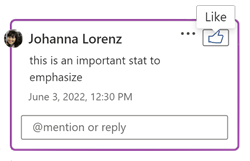
-
Confirme se o botão de reação ficou colorido, indicando especificamente sua reação. Observe também o número de contagem de reações adjacente.
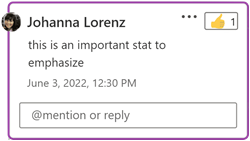
Indicações e opções
-
Quando você passa o mouse sobre o botão Curtir para um comentário que tem curtidas existentes, uma lista de nomes de usuário será exibida, mostrando quem gostou do comentário até agora. Essa lista será atualizada em tempo real durante a colaboração em seu documento no Word para a Web.
-
O numeral pelo ícone indica o número total de indivíduos que reagiram a este comentário específico.
-
Se outras pessoas reagirem anteriormente a este comentário, você poderá passar o mouse sobre o botão de reação para ver uma lista de seus nomes.
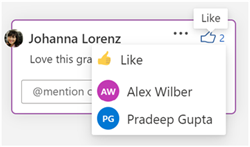
-
Você também pode percorrer o thread de comentários para ver as reações em respostas anteriores.
React a uma resposta anterior no thread de comentários
Além de reagir ao comentário mais importante, você pode reagir a qualquer outro comentário na sequência de conversas.
-
Clique para expandir e rolar conforme necessário para ver outros comentários no thread.
-
Passe o mouse sobre qualquer resposta específica para ver e selecione o botão Curtir . Depois que uma resposta contiver reações, o botão Como e o indicador de contagem serão persistentes.
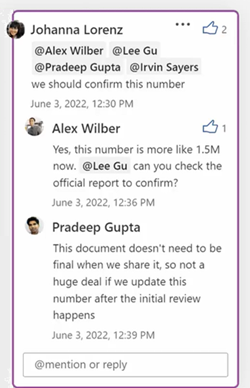
Acessibilidade do teclado
React a um comentário somente com teclado
-
Pressione Alt+F12 para navegar do texto de âncora do documento para o thread de comentários,
-
Se necessário, navegue até qualquer comentário no thread por meio da seta para baixo.
-
Pressione a tecla Tab para mover o foco para o botão Curtir .
-
Use Enter ou Barra de Espaços para selecionar o botão Curtir .
-
Depois que um comentário ou resposta contiver reações, você pode usar Alt + Seta para baixo para mover o foco para a lista de usuários e navegar dentro desta lista com seta para baixo e Seta para cima.
Preocupações conhecidas
-
As reações de comentários no Word para a Web ainda não estão visíveis para colaboradores em outras plataformas (Windows, Mac, iOS, Android).
-
Comentários existentes em alguns documentos mais antigos podem não ter o botão de reação, mas comentários recém-adicionados no mesmo documento terão o botão de reação.
-
Inicialmente , Like é o único tipo de reação disponível. Outros tipos de reação serão adicionados a essa e a outras plataformas.
Observação: Tenha em mente que é possível que outras pessoas editem seus comentários. Os comentários em um documento do Office são armazenados no arquivo, para que qualquer pessoa com acesso de edição ao arquivo possa editar seu comentário.
Disponibilidade
As reações de comentário estão disponíveis para todos os usuários no Word para a Web.










